
Butang Tindakan ialah tambahan yang dialu-alukan kepada siri iPhone 15 Pro, membolehkan anda melakukan pelbagai perkara dengan hanya satu ketikan. Menggoda model lama? Jangan rasa teruk! Terdapat penyelesaian yang bagus untuk anda merasai penggunaan Butang Tindakan, walaupun tanpa butang sebenar. Terima kasih kepada pintasan pintar bernama Rebind, anda boleh menukar butang kelantangan anda menjadi Butang Tindakan—supaya ia boleh melakukan lebih daripada sekadar melaraskan kelantangan pada iPhone anda. Ini semua yang anda perlu tahu.
- Perkara yang diperlukan untuk mendapatkan butang Tindakan pada mana-mana iPhone
- Cara menggunakan Pintasan untuk menukar butang kelantangan iPhone anda kepada Butang Tindakan
Untuk menukar butang kelantangan iPhone anda kepada butang Tindakan, anda memerlukan keajaiban perisian Pintasan. Nasib baik, kebanyakan model iPhone boleh menggunakan ciri ini jika ia menjalankan sekurang-kurangnya iOS 13. Anda sentiasa boleh muat turun semula Pintasan dalam App Store jika anda telah memadamnya secara tidak sengaja.
Setelah itu selesai, muat turun pintasan Rebind pada Routinehub dengan mengetik Dapatkan Pintasan. Anda sepatutnya melihat pintasan bernama Rebind sebaik sahaja anda pergi ke Shortcuts.
- Buka apl Pintasan pada iPhone anda.
- Ketik Rebind → Pilih Rebind daripada pilihan.
- Pilih butang Kelantangan.
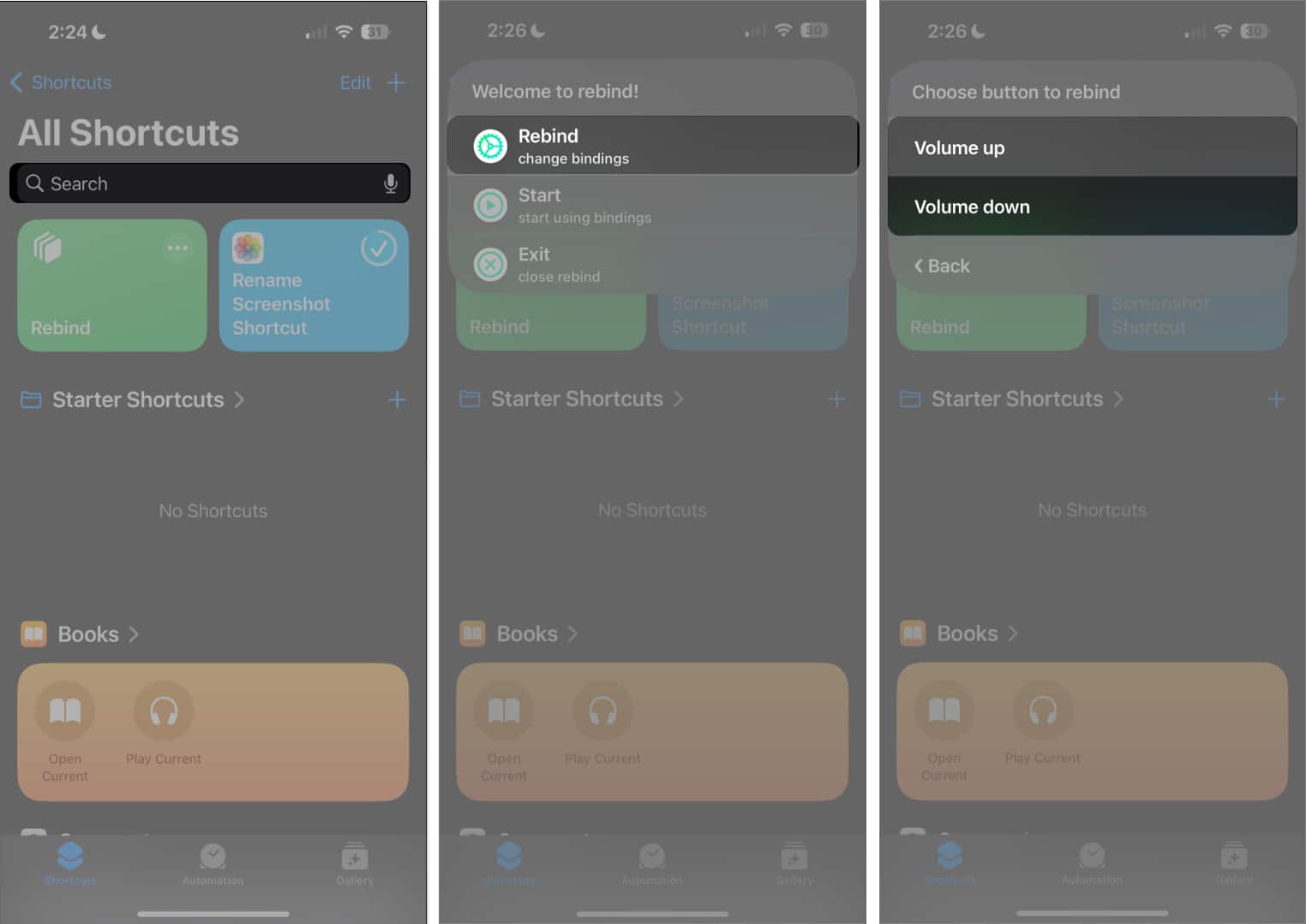
- Pilih daripada kategori atau fungsi yang tersedia.
- Pilih tindakan yang anda ingin ikat butang pilihan anda.
- Jika anda ingin menetapkan fungsi pada butang Kelantangan yang lain, ketik Ikat semula dan pilih butang Kelantangan yang lain. Pilih kategori atau fungsi lain untuknya.
- Untuk mula menjalankan pintasan, ketik Mula.
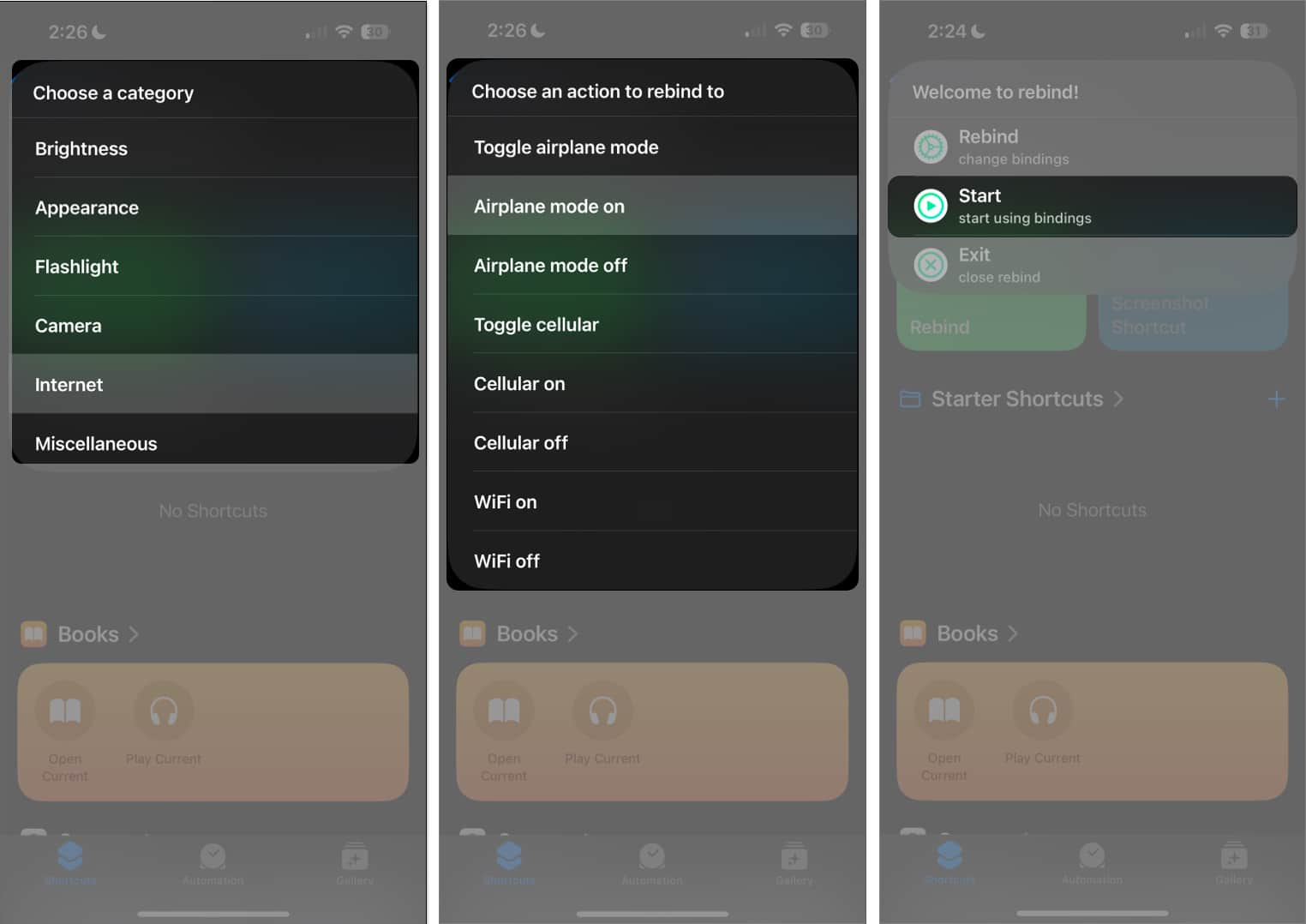
- Tekan butang kelantangan naik atau kelantangan turun untuk membolehkan mereka melaksanakan fungsi yang baru diberikan.
- Adalah penting untuk ambil perhatian bahawa pintasan akan berada dalam keadaan siap sedia selagi Pintasan sedang berjalan. Melihat ikon Rebind pada Dynamic Island untuk iPhone dengan Dynamic Islands menunjukkan bahawa ia aktif. Selagi itu, anda boleh mencetuskan pintasan walaupun semasa menggunakan apl lain.
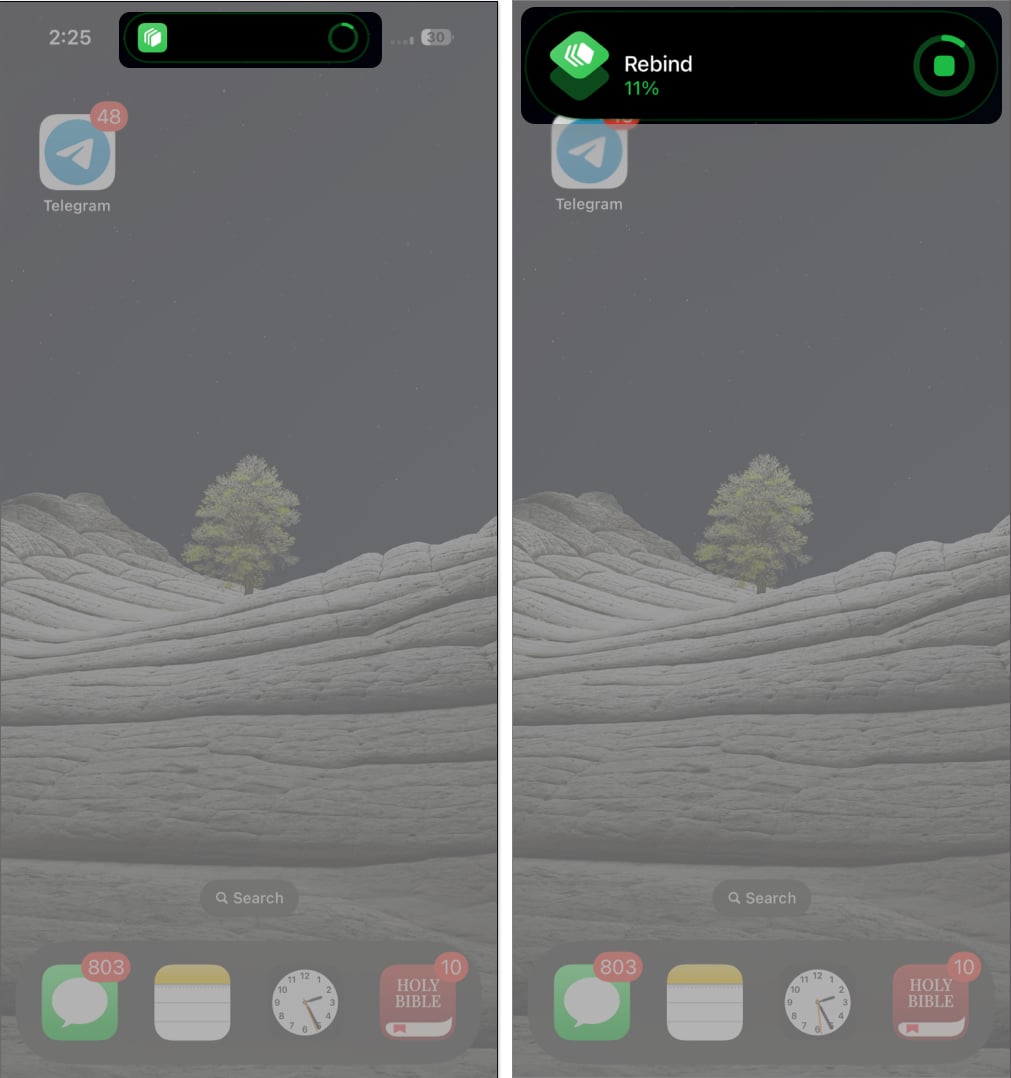
- Cara lain untuk melihat sama ada ia sedang berjalan ialah dengan pergi ke Pintasan. Jika anda melihat elipsis di bahagian atas sebelah kanan pintasan Rebind, maka ia tidak berjalan, tetapi jika anda melihat butang Square (berhenti), maka ia sedang berjalan secara aktif.
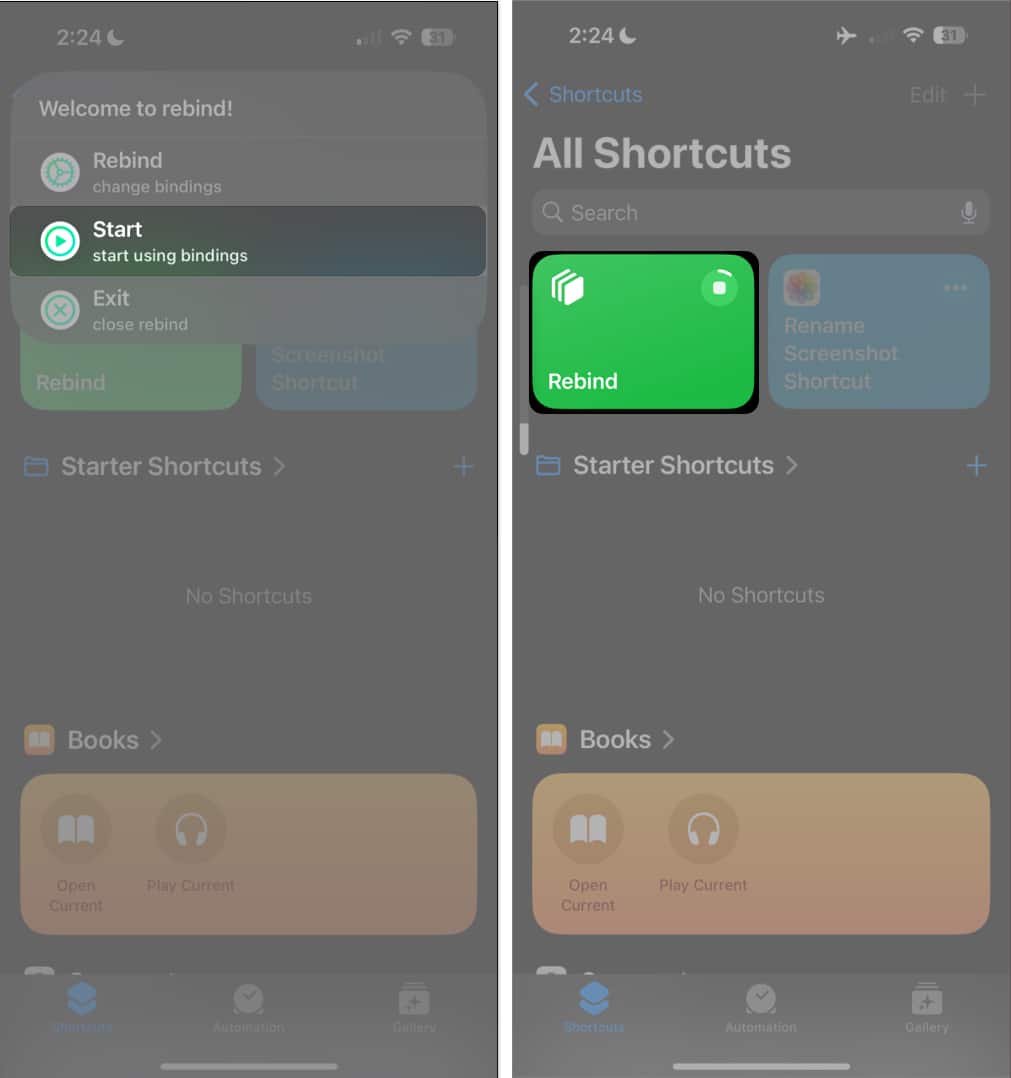
-
Petua: Elakkan menjalankan apl yang memerlukan fungsi naik dan turun kelantangan, seperti Muzik dan Podcast, kerana ini mungkin mengganggu pintasan.
- Adalah penting untuk ambil perhatian bahawa pintasan akan berada dalam keadaan siap sedia selagi Pintasan sedang berjalan. Melihat ikon Rebind pada Dynamic Island untuk iPhone dengan Dynamic Islands menunjukkan bahawa ia aktif. Selagi itu, anda boleh mencetuskan pintasan walaupun semasa menggunakan apl lain.
- Ketik butang Henti (persegi) untuk menghentikan pintasan daripada berjalan. Tanda semak akan muncul, mengesahkan bahawa anda telah menghentikan pintasan.
Jika anda ingin memberikan fungsi baharu kepada butang kelantangan tersebut, hanya ketik pintasan Rebind dan kemudian tekan Rebind. Ini akan menukar mana-mana fungsi lama yang telah anda sediakan untuk butang.
Juga, maklum balas yang cepat! Menduakan pintasan Rebind tidak mengubah keadaan—tidak kira berapa banyak salinan yang anda buat, semuanya akan melakukan tindakan yang sama, berpegang pada fungsi terbaharu yang telah anda tetapkan pada butang kelantangan.
Rebind pada masa ini mempunyai kategori berikut:
-
Kecerahan: putar kecerahan ke atas atau ke bawah
-
Rupa: dayakan mod Cahaya atau Gelap
-
Lampu suluh: hidupkan atau matikan Lampu Suluh
-
Kamera: ambil tangkapan menggunakan kamera depan atau belakang
-
Internet: hidupkan atau matikan WiFi, Data Selular atau mod Pesawat anda
-
Pelbagai: ambil tangkapan skrin
Mengakhiri…
Memberi butang kelantangan anda beberapa helah baharu ialah idea yang kemas, tetapi jalan pintasnya masih kikuk. Dan sebelum ini, iPhone anda mungkin berasa panas jika anda membiarkan pintasan berjalan terlalu lama. Namun, ia merupakan penyelesaian yang menghiburkan bagi mereka yang ingin tahu tentang pengalaman butang Tindakan pada iPhone.
Apakah keputusan anda? Adakah anda akan tetap dengan jalan pintas? Kami ingin mendengar pendapat anda. Jatuhkan mereka di bawah!
Baca lebih lanjut:
- Cara menggunakan butang Tindakan pada iPhone 15 Pro dan Pro Max: Panduan Terbaik!
- Cara menggunakan butang Tindakan pada Apple Watch Ultra 2
- Butang kelantangan iPhone tidak berfungsi? Pembetulan mudah dijelaskan
Pembaca seperti anda membantu menyokong iGeeksBlog. Apabila anda membuat pembelian menggunakan pautan di tapak kami, kami mungkin mendapat komisen ahli gabungan. Baca lagi.
Profil Pengarang
Rachel
Rachel suka apa sahaja Apple —daripada iPhone, kepada Apple Watches, hingga MacBook. Dia juga seorang penulis perubatan dan penulis hantu untuk pelbagai penerbitan.
